
ໂປແກຼມ Skype ສະເຫນີໂອກາດທີ່ມີຂະຫນາດໃຫຍ່ສໍາລັບການສື່ສານ. ຜູ້ໃຊ້ສາມາດຈັດການໂທລະພາບສຽງ, ການສື່ສານຂໍ້ຄວາມ, ການໂທວິດີໂອ, ການປະຊຸມແລະອື່ນໆ. ແຕ່, ເພື່ອເລີ່ມຕົ້ນເຮັດວຽກກັບໃບສະຫມັກນີ້, ທ່ານຕ້ອງລົງທະບຽນກ່ອນ. ແຕ່ໂຊກບໍ່ດີ, ມີບາງກໍລະນີທີ່ບໍ່ສາມາດຜະລິດໄດ້ຂັ້ນຕອນການລົງທະບຽນໃນ Skype. ຂໍໃຫ້ຊອກຫາເຫດຜົນຫຼັກສໍາລັບສິ່ງນີ້, ແລະຍັງຊອກຫາສິ່ງທີ່ຄວນເຮັດໃນກໍລະນີດັ່ງກ່າວ.
ການລົງທະບຽນໃນ Skype
ເຫດຜົນທີ່ພົບເລື້ອຍທີ່ສຸດແມ່ນຜູ້ໃຊ້ບໍ່ສາມາດລົງທະບຽນໃນ Skype ແມ່ນຄວາມຈິງທີ່ວ່າເມື່ອລົງທະບຽນມັນເຮັດຫຍັງຜິດ. ເພາະສະນັ້ນ, ໃນຕອນທໍາອິດ, ໃຫ້ເບິ່ງສັ້ນໆກ່ຽວກັບວິທີລົງທະບຽນຢ່າງຖືກຕ້ອງ.
ມີສອງທາງເລືອກໃນການລົງທະບຽນໃນ Skype: ຜ່ານອິນເຕີເຟດໂປແກຼມ, ແລະຜ່ານອິນເຕີເຟດໃນເວັບໄຊທ໌ທາງການ. ລອງພິຈາລະນາເບິ່ງວ່າມັນເຮັດໄດ້ແນວໃດໂດຍໃຊ້ຄໍາຮ້ອງສະຫມັກ.
ຫຼັງຈາກເລີ່ມຕົ້ນໂຄງການ, ໃນປ່ອງຢ້ຽມເລີ່ມຕົ້ນ, ໃຫ້ໄປທີ່ຈາລຶກ "ສ້າງບັນຊີ".
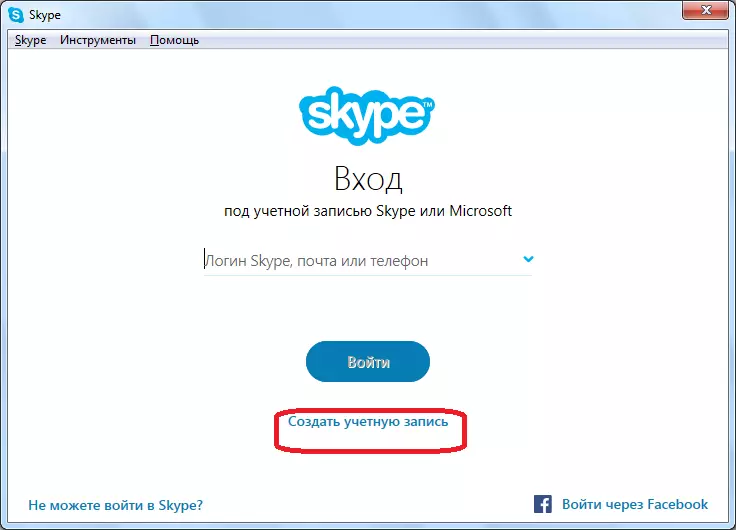
ຕໍ່ໄປ, ປ່ອງຢ້ຽມເປີດບ່ອນທີ່ທ່ານຕ້ອງລົງທະບຽນ. ໂດຍຄ່າເລີ່ມຕົ້ນ, ການລົງທະບຽນແມ່ນດໍາເນີນການຢັ້ງຢືນຂອງເບີໂທລະສັບມືຖື, ແຕ່ມັນຈະເປັນໄປໄດ້ທີ່ຈະໃຊ້ມັນກັບອີເມວ, ເຊິ່ງໄດ້ລະບຸໄວ້ຂ້າງລຸ່ມ. ສະນັ້ນ, ຢູ່ໃນປ່ອງຢ້ຽມທີ່ເປີດ, ໃຫ້ບອກລະຫັດປະເທດ, ແລະພຽງແຕ່ຂ້າງລຸ່ມນີ້ພວກເຮົາໃສ່ເບີໂທລະສັບມືຖືທີ່ແທ້ຈິງຂອງທ່ານ, ແຕ່ບໍ່ມີລະຫັດຂອງປະເທດ (ນັ້ນແມ່ນສໍາລັບຊາວລັດເຊຍໂດຍບໍ່ໄດ້ +7). ໃນພາກສະຫນາມຕໍ່າສຸດ, ພວກເຮົາໃສ່ລະຫັດຜ່ານໂດຍຜ່ານການໃນອະນາຄົດທ່ານຈະເຂົ້າບັນຊີ. ລະຫັດຜ່ານຕ້ອງມີຄວາມຫຍຸ້ງຍາກເທົ່າທີ່ຈະເປັນໄປໄດ້ເພື່ອບໍ່ໃຫ້ມັນຖືກລັກໄປຂອງທັງຕົວອັກສອນແລະຕົວອັກສອນຕົວເລກ, ແຕ່ໃຫ້ແນ່ໃຈວ່າທ່ານຈະບໍ່ສາມາດເຂົ້າບັນຊີຂອງທ່ານໄດ້. ຫຼັງຈາກການຕື່ມຂໍ້ມູນໃສ່ໃນຂົງເຂດເຫຼົ່ານີ້, ກົດປຸ່ມ "Next".
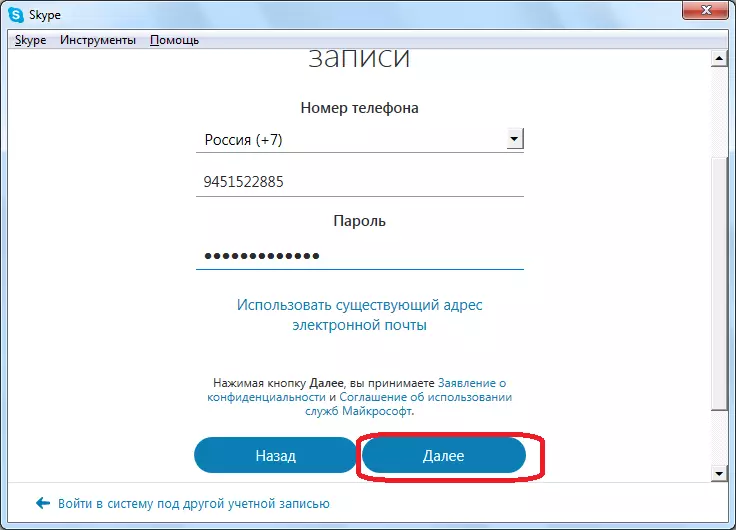
ຢູ່ໃນປ່ອງຢ້ຽມຕໍ່ໄປ, ພວກເຮົາໃສ່ຊື່ແລະນາມສະກຸນຂອງທ່ານ. ທີ່ນີ້, ຖ້າຕ້ອງການ, ມັນເປັນໄປໄດ້ທີ່ຈະໃຊ້ບໍ່ແມ່ນຂໍ້ມູນທີ່ແທ້ຈິງ, ແຕ່ເປັນນາມມະເຫີຍ. ກົດປຸ່ມ "Next".
ຫລັງຈາກນັ້ນ, ຂໍ້ຄວາມທີ່ມີລະຫັດເປີດໃຊ້ແມ່ນມາຮອດເລກຂ້າງເທິງຂ້າງເທິງເບີໂທລະສັບ (ສະນັ້ນມັນເປັນສິ່ງສໍາຄັນຫຼາຍທີ່ຈະລະບຸເບີໂທລະສັບທີ່ແທ້ຈິງ). ລະຫັດເປີດໃຊ້ງານນີ້ທ່ານຕ້ອງໃສ່ໃນສະຫນາມໃນຫນ້າຕ່າງໂປຣແກຣມທີ່ເປີດ. ຫລັງຈາກນັ້ນ, ພວກເຮົາກົດປຸ່ມ "Next", ເຊິ່ງເປັນຈິງ, ໃນຄວາມເປັນຈິງ, ໃນຕອນທ້າຍຂອງການລົງທະບຽນ.
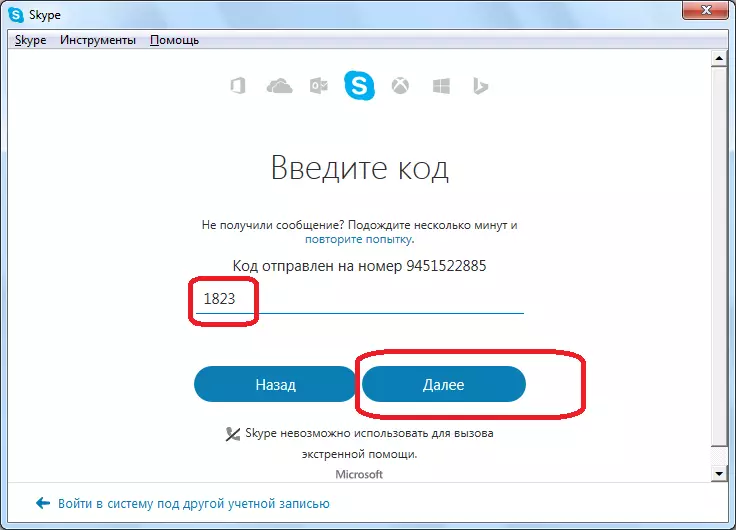
ຖ້າທ່ານຕ້ອງການລົງທະບຽນກັບ Email, ຫຼັງຈາກນັ້ນຢູ່ໃນປ່ອງຢ້ຽມທີ່ທ່ານຖືກເຊີນເຂົ້າໄປໃນເບີໂທລະສັບ, ໃຫ້ໄປທີ່ທີ່ຢູ່ອີເມວທີ່ມີຢູ່ແລ້ວ "ໂດຍການບັນທຶກ.
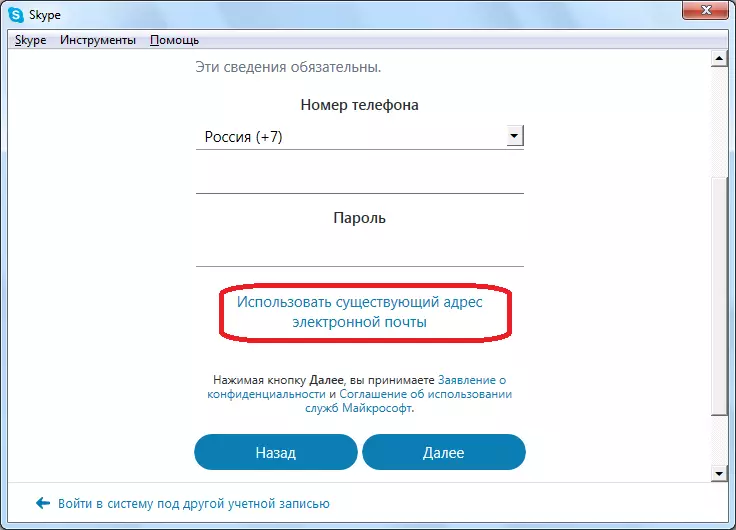
ຢູ່ໃນປ່ອງຢ້ຽມຕໍ່ໄປ, ພວກເຮົາໃສ່ອີເມວທີ່ແທ້ຈິງຂອງທ່ານ, ແລະລະຫັດຜ່ານທີ່ທ່ານກໍາລັງຈະໃຊ້. ກົດປຸ່ມ "Next".
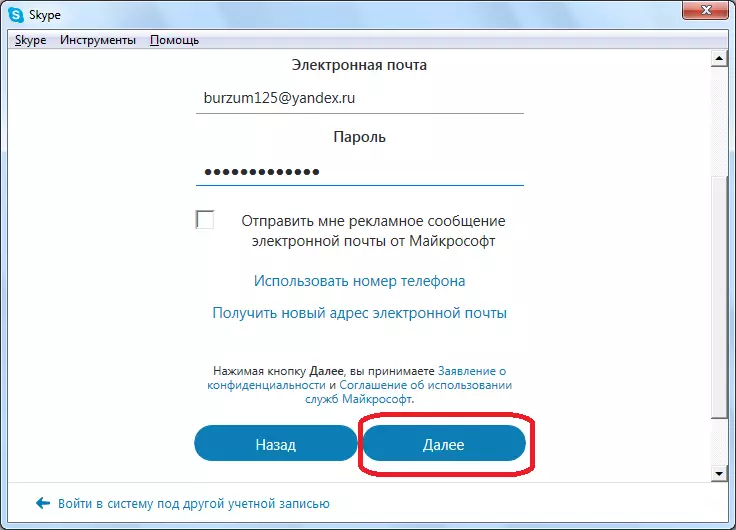
ເຊັ່ນດຽວກັບໃນເວລາກ່ອນຫນ້ານີ້, ໃນປ່ອງຢ້ຽມຕໍ່ໄປພວກເຮົາໃສ່ຊື່ແລະຊື່. ສືບຕໍ່ລົງທະບຽນ, ກົດປຸ່ມ "Next".
ໃນຫນ້າຕ່າງການລົງທະບຽນຄັ້ງສຸດທ້າຍ, ທ່ານຈໍາເປັນຕ້ອງໃສ່ລະຫັດທີ່ເຂົ້າມາທີ່ກ່ອງຈົດຫມາຍທີ່ທ່ານລະບຸ, ແລະກົດປຸ່ມ "Next". ການລົງທະບຽນສໍາເລັດ.
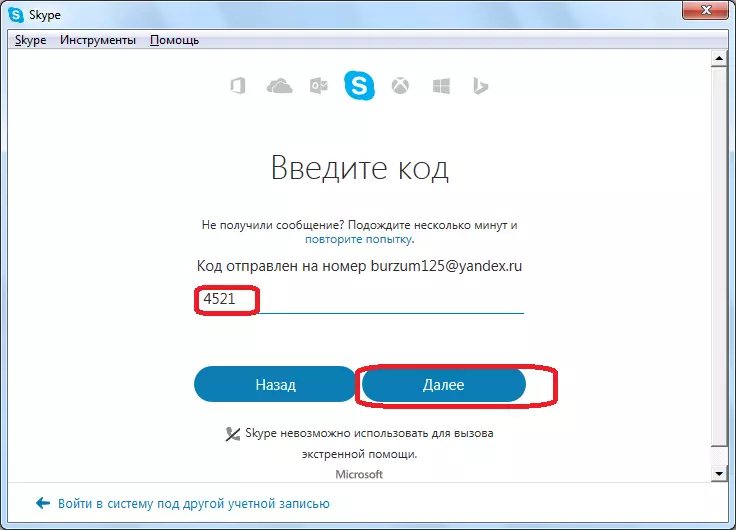
ຜູ້ໃຊ້ບາງຄົນມັກລົງທະບຽນຜ່ານອິນເຕີເນັດຂອງຕົວທ່ອງເວັບ. ເພື່ອເລີ່ມຕົ້ນການຂັ້ນຕອນນີ້, ຫຼັງຈາກທີ່ປ່ຽນໄປຢູ່ຫນ້າຫລັກຂອງເວັບໄຊທ໌ Skype, ໃນແຈຂອງ browser "ແລະຈາກນັ້ນໄປທີ່ແຜ່ນຈາລຶກ" ລົງທະບຽນ ".
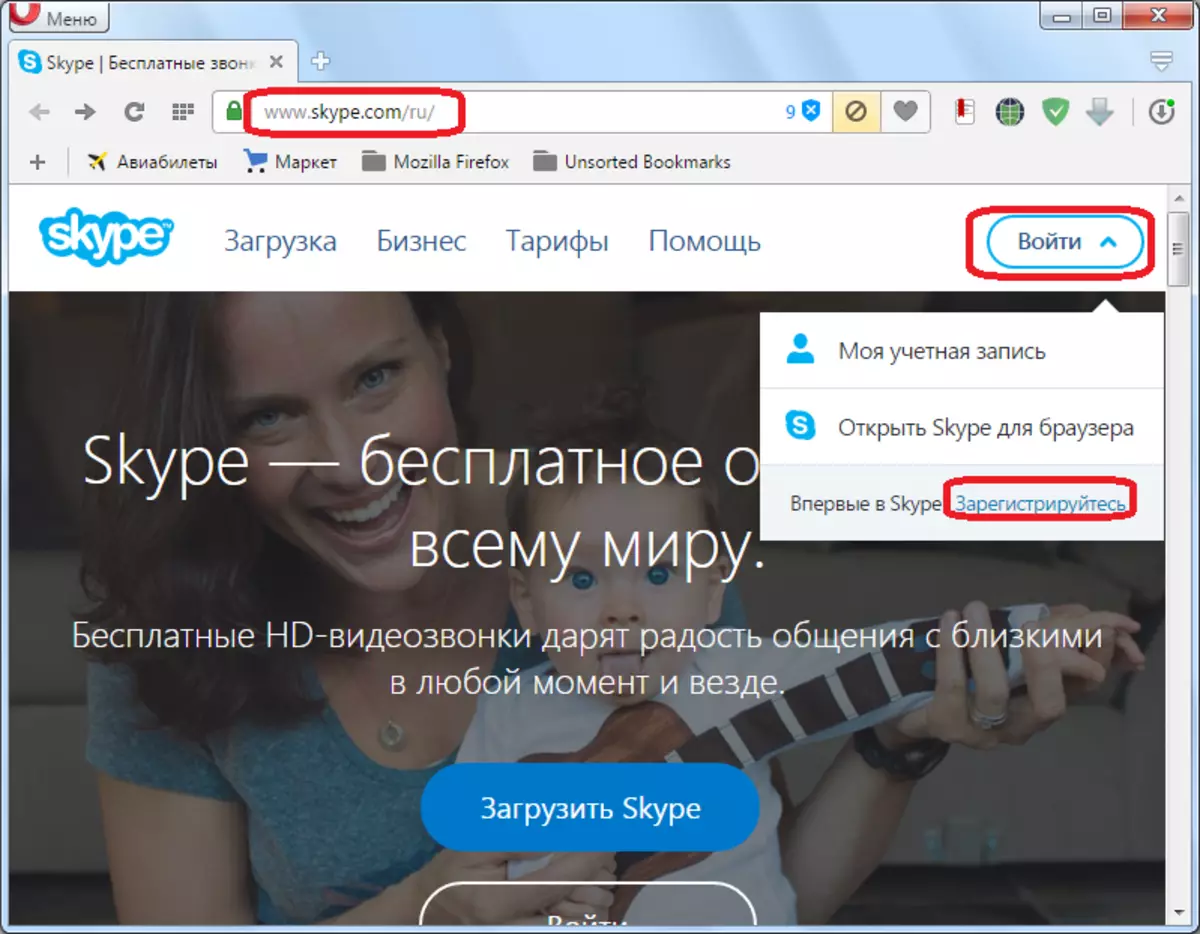
ຂັ້ນຕອນການລົງທະບຽນອີກຢ່າງຫນຶ່ງແມ່ນຄ້າຍຄືກັນກັບທີ່ພວກເຮົາໄດ້ອະທິບາຍຂ້າງເທິງໂດຍໃຊ້ເປັນຕົວຢ່າງຂອງຂັ້ນຕອນການລົງທະບຽນຜ່ານອິນເຕີເຟດໂປແກຼມ.
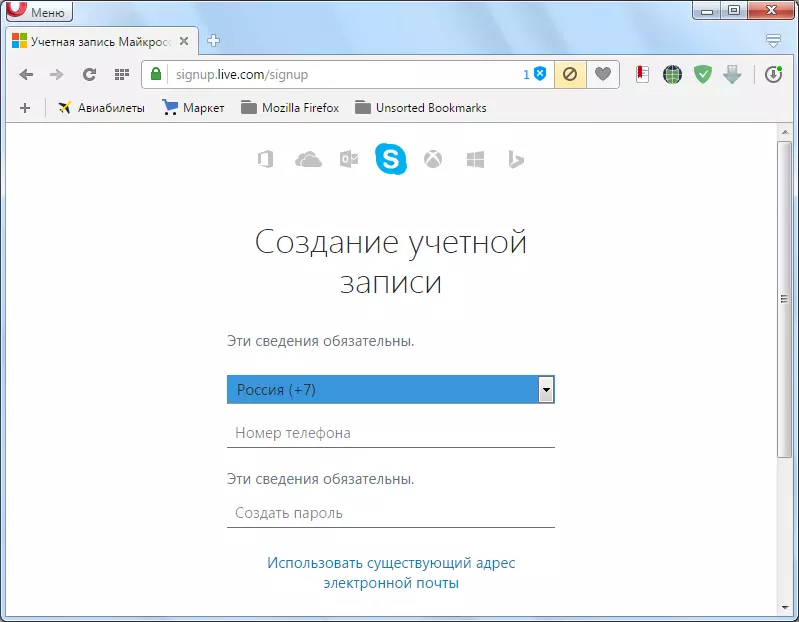
ຄວາມຜິດພາດຂັ້ນພື້ນຖານໃນການລົງທະບຽນ
ໃນບັນດາຂໍ້ຜິດພາດຂອງຜູ້ໃຊ້ຕົ້ນຕໍໃນລະຫວ່າງການລົງທະບຽນ, ເນື່ອງຈາກວ່າມັນເປັນໄປບໍ່ໄດ້ທີ່ຈະປະສົບຜົນສໍາເລັດໃນການປະຕິບັດລະບຽບການນີ້, ແມ່ນ Email Email ຫຼືເບີໂທລະສັບ. ໂປແກຼມລາຍງານເລື່ອງນີ້, ແຕ່ບໍ່ແມ່ນຜູ້ໃຊ້ທຸກຄົນເອົາໃຈໃສ່ກັບຂໍ້ຄວາມນີ້.
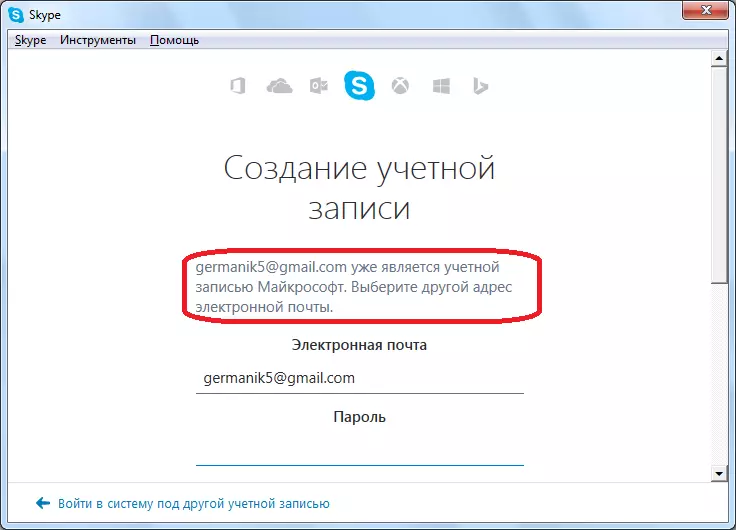
ພ້ອມກັນນັ້ນ, ຜູ້ໃຊ້ບາງຄົນໃນເວລາລົງທະບຽນແມ່ນຖືກໃສ່ເຂົ້າໃນເບີໂທລະສັບຫຼືຕົວຈິງຂອງຄົນອື່ນ, ແລະທີ່ຢູ່ອີເມວ, ຄິດວ່າມັນບໍ່ສໍາຄັນຫຼາຍ. ແຕ່, ມັນແມ່ນວ່າລາຍລະອຽດເຫລົ່ານີ້ມາແລ້ວຂໍ້ຄວາມກັບລະຫັດເປີດໃຊ້ງານ. ເພາະສະນັ້ນ, ການລະບຸເບີໂທລະສັບຫຼືອີເມລຢ່າງບໍ່ຖືກຕ້ອງ, ທ່ານຈະບໍ່ສາມາດເຮັດສໍາເລັດການລົງທະບຽນໃນ Skype.
ພ້ອມກັນນັ້ນ, ໃນເວລາທີ່ເຂົ້າຂໍ້ມູນ, ໃຫ້ເອົາໃຈໃສ່ເປັນພິເສດຕໍ່ຮູບແບບແປ້ນພິມ. ພະຍາຍາມຢ່າເຮັດສໍາເນົາຂໍ້ມູນ, ແຕ່ເພື່ອໃສ່ພວກມັນດ້ວຍຕົນເອງ.
ຈະເປັນແນວໃດຖ້າທ່ານບໍ່ສາມາດລົງທະບຽນ?
ແຕ່ບາງຄັ້ງກໍ່ຍັງມີຄະດີຢູ່ໃນເວລາທີ່ທ່ານເບິ່ງຄືວ່າເຮັດທຸກຢ່າງທີ່ຖືກຕ້ອງ, ແຕ່ມັນຍັງບໍ່ສາມາດລົງທະບຽນໄດ້ຢ່າງໃດກໍ່ຕາມ. ສິ່ງທີ່ຄວນເຮັດຫຼັງຈາກນັ້ນ?
ພະຍາຍາມປ່ຽນວິທີການລົງທະບຽນ. ນັ້ນແມ່ນ, ຖ້າທ່ານບໍ່ສາມາດລົງທະບຽນຜ່ານໂປແກຼມໄດ້, ຫຼັງຈາກນັ້ນພະຍາຍາມດໍາເນີນຂັ້ນຕອນການລົງທະບຽນຜ່ານອິນເຕີເຟດໃນ browser, ແລະໃນທາງກັບກັນ. ພ້ອມກັນນັ້ນ, ບາງຄັ້ງມັນຊ່ວຍໃຫ້ມີການປ່ຽນແປງຂອງ browser.
ຖ້າທ່ານບໍ່ເຂົ້າມາໃນລະຫັດເປີດໃຊ້ງານກັບກ່ອງຈົດຫມາຍ, ຫຼັງຈາກນັ້ນໃຫ້ກວດເບິ່ງ "SPAM" FOLDER. ນອກຈາກນີ້, ທ່ານສາມາດພະຍາຍາມໃຊ້ອີເມວອື່ນ, ຫຼືລົງທະບຽນຜ່ານເບີໂທລະສັບມືຖື. ຄ້າຍຄືກັນ, ຖ້າ SMS ບໍ່ໄດ້ເຂົ້າໂທລະສັບ, ລອງໃຊ້ຈໍານວນຜູ້ປະຕິບັດງານອື່ນ (ຖ້າທ່ານມີຫລາຍຕົວເລກ), ຫຼືລົງທະບຽນຜ່ານອີເມວ.
ໃນກໍລະນີທີ່ຫາຍາກ, ບັນຫາເກີດຂື້ນວ່າເມື່ອລົງທະບຽນຜ່ານໂປແກຼມ, ທ່ານບໍ່ສາມາດໃສ່ທີ່ຢູ່ອີເມວຂອງທ່ານ, ເພາະວ່າພາກສະຫນາມທີ່ຕັ້ງໄວ້ສໍາລັບສິ່ງນີ້ບໍ່ໄດ້ເຄື່ອນໄຫວ. ໃນກໍລະນີນີ້, ທ່ານຈໍາເປັນຕ້ອງລຶບໂປແກຼມ Skype. ຫລັງຈາກນັ້ນ, ລົບເນື້ອໃນທັງຫມົດຂອງ All ApData \ Skype Folder. ວິທີຫນຶ່ງທີ່ຈະເຂົ້າໄປໃນໄດເລກະທໍລີນີ້, ຖ້າທ່ານບໍ່ຕ້ອງການທີ່ຈະຂາດຮາດດິດຂອງທ່ານໂດຍໃຊ້ Windows Explorer, ແມ່ນການໂທຫາກ່ອງໂຕ້ຕອບ "Run". ເພື່ອເຮັດສິ່ງນີ້, ພຽງແຕ່ໃຫ້ຄະແນນທີ່ຊະນະ Win + R ຢູ່ເທິງແປ້ນພິມ. ຕໍ່ໄປ, ພວກເຮົາເຂົ້າໃນການສະແດງອອກ "AppData \ Skype" Skype "ແລະກົດປຸ່ມ" OK ".
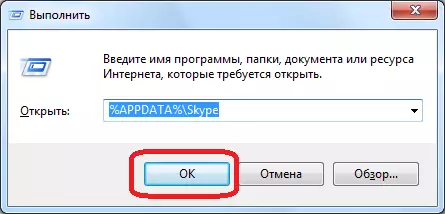
ຫຼັງຈາກລຶບ APDATA \ ໂຟນເດີ Skype, ທ່ານຈໍາເປັນຕ້ອງຕິດຕັ້ງໂປແກຼມ Skype ອີກຄັ້ງ. ຫລັງຈາກນັ້ນ, ຖ້າທ່ານເຮັດທຸກຢ່າງຢ່າງຖືກຕ້ອງ, ການປ້ອນຂໍ້ມູນອີເມວໃນສະຫນາມທີ່ສອດຄ້ອງກັນຄວນຈະລາຄາບໍ່ແພງ.
ໂດຍທົ່ວໄປ, ມັນຄວນຈະໄດ້ຮັບຍົກໃຫ້ເຫັນວ່າມີບັນຫາໃນການລົງທະບຽນໃນລະບົບ Skype ແມ່ນມີຫຼາຍກ່ວາເກົ່າ. ແນວໂນ້ມນີ້ແມ່ນໄດ້ຖືກອະທິບາຍໂດຍຄວາມຈິງທີ່ວ່າການລົງທະບຽນໃນ Skype ໃນປະຈຸບັນແມ່ນງ່າຍດາຍທີ່ສຸດ. ດັ່ງນັ້ນ, ຕົວຢ່າງກ່ອນຫນ້າ, ໃນການລົງທະບຽນ, ມັນເປັນໄປໄດ້ທີ່ຈະແນະນໍາວັນເດືອນປີເກີດ, ເຊິ່ງບາງຄັ້ງກໍ່ໄດ້ຮັບການລົງທະບຽນ. ເພາະສະນັ້ນ, ເຖິງແມ່ນແນະນໍາສະຫນາມນີ້ຢູ່ໃນທຸກ. ດຽວນີ້, ສ່ວນແບ່ງຂອງຊ້າງທີ່ມີກໍລະນີທີ່ມີການລົງທະບຽນທີ່ບໍ່ສໍາເລັດຜົນແມ່ນເກີດມາຈາກຜູ້ໃຊ້ທີ່ມີຄວາມຮູ້ສຶກຂອງຜູ້ໃຊ້ງ່າຍດາຍ.
